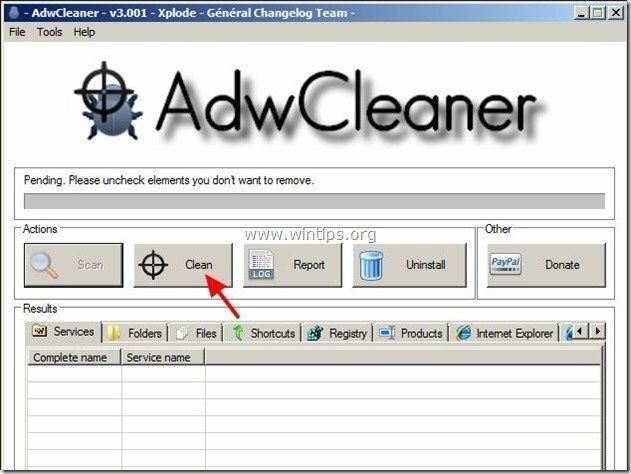"Dale Arama Araç Çubuğu" İnternet ana sayfanızı “www” olarak değiştiren bir tarayıcı reklam yazılımı ve korsan programıdır.dalsearch.com” ve varsayılan arama motorunuzu “ olarak değiştirirDaleArama” bilinmeyen satıcılardan gelen reklamları görüntülemek için.
"Dale Arama Araç Çubuğu" Bir kullanıcı ücretsiz yazılım yüklerken (genellikle) dikkat etmezse, yaygın İnternet tarayıcılarına (Internet Explorer, Chrome veya Firefox) yüklenebilir.
Ayırmak "Dale Arama Araç Çubuğu” & “Dale Arama” bilgisayarınızdan ayarlar, aşağıda verilen kaldırma talimatlarını izleyin:
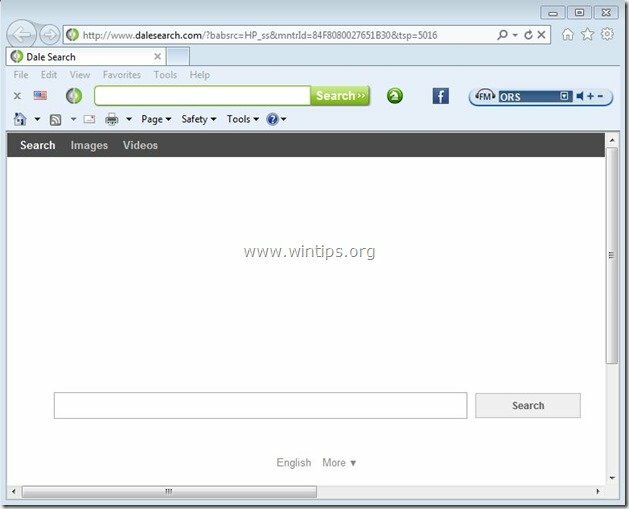
Dale Arama Araç Çubuğu bilgisayarınızdan nasıl kaldırılır:
Aşama 1. ait olduğu uygulamaları kaldırın. "DaleArama” Yayıncı Kontrol panelinizden.
1. Bunu yapmak için şu adrese gidin:
- Windows 8/7/Vista: Başlat > Denetim Masası.
- Windows XP: Başlangıç > Ayarlar > Kontrol Paneli

2. Açmak için çift tıklayın
- Program Ekle veya Kaldır Windows XP'niz varsa
- Programlar ve Özellikler Windows 8, 7 veya Vista'nız varsa.

3. Program listesinde, bulun ve Kaldır (Kaldır):
Bence. arama araç çubuğu
ii. DaleSearch Chrome Araç Çubuğu.
iii. Bilinmeyen başka bir uygulama.
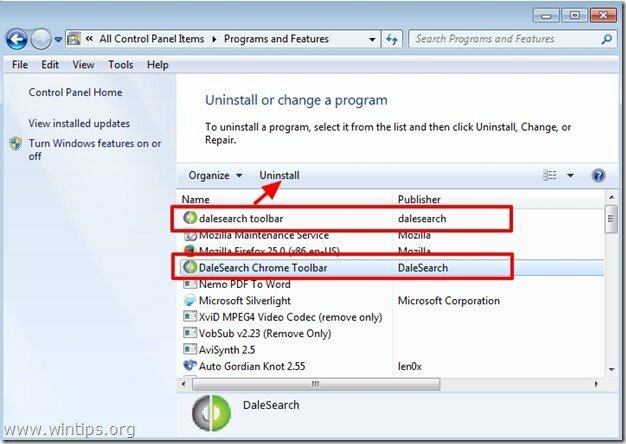
Adım 2. Dale Arama Araç Çubuğu ve DaleSearch ayarlarını internet tarayıcınızdan kaldırın.
Internet Explorer, Google Chrome, Mozilla Firefox
Internet Explorer
Dale Arama Araç Çubuğu ve DaleSearch ayarları Internet Explorer'dan nasıl kaldırılır.
1. Internet Explorer ana menüsünden, tıklayın: "Araçlar "  ve Seç "internet Seçenekleri".
ve Seç "internet Seçenekleri".
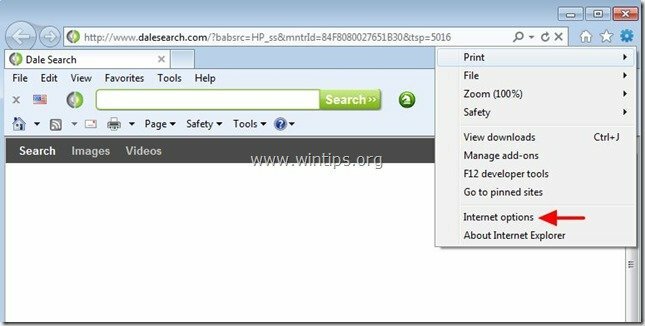
2. "Genel” sekmesi, silmek istenmeyen ana sayfadan (www.dalesearch.com) “ana sayfa" Kutu & tip tercih ettiğiniz Ana Sayfa (ör. www.google.com)
![change-internet-explorer-homepage_th[1] change-internet-explorer-homepage_th[1]](/f/212afa5b9983c61d3451e4e1154a2f5d.jpg)
3. "Aramak” bölümüne basın”Ayarlar”. *
Farkına varmak*: Ana Internet Explorer penceresindeyken Internet Explorer'da arama ayarlarını değiştirmek isterseniz, "Vites” simgesi  (sağ üst köşede) ve “Eklentileri Yönet” .
(sağ üst köşede) ve “Eklentileri Yönet” .
![modifiye-arama-ayarları-in-internet-e[2] modifiye-arama-ayarları-in-internet-e[2]](/f/90fbaec936befe4ef3cb23bf4675e89f.jpg)
4. Açık "Arama Sağlayıcıları"seçenekler, seçin ve"Varsayılan olarak ayarla" istenmeyen arama sağlayıcısı dışında bir arama sağlayıcısı "DaleArama”.
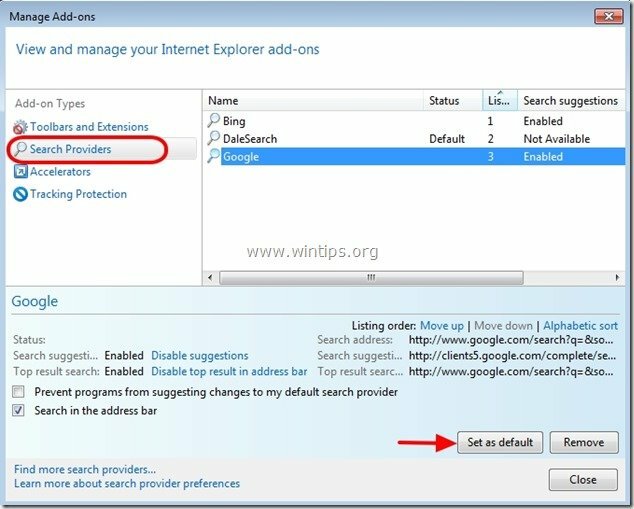
5. Ardından istenmeyen arama sağlayıcısını seçin “DaleArama" & Tıklayın Kaldırmak.
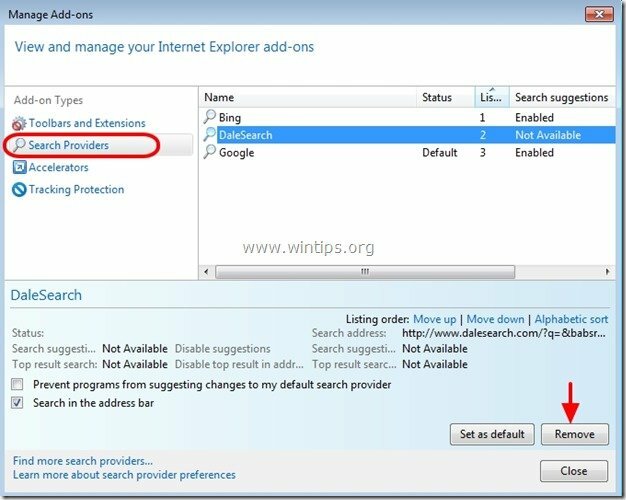
6. "Araç Çubukları ve Uzantılar" ı seçin sol bölmede ve ardından istenmeyen "arama araç çubuğu”, “dalesearch Yardımcı Nesne" & Tıklayın "Devre dışı bırakmak".

7. Tüm Internet Explorer pencerelerini kapatın ve Internet Explorer'ı yeniden başlatın.
8. Devam Aşama 3.
Google Chrome
Dale Arama Araç Çubuğu ve DaleSearch ayarları Google Chrome'dan nasıl kaldırılır.
1. Google Chrome'u açın ve krom menüsüne gidin  ve Seç "Ayarlar".
ve Seç "Ayarlar".
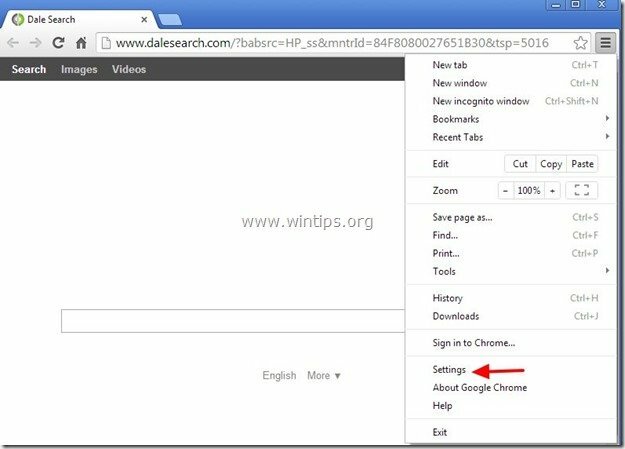
2. Açık "Başlatmak” bölümünü seçin, “Sayfaları Ayarla“.
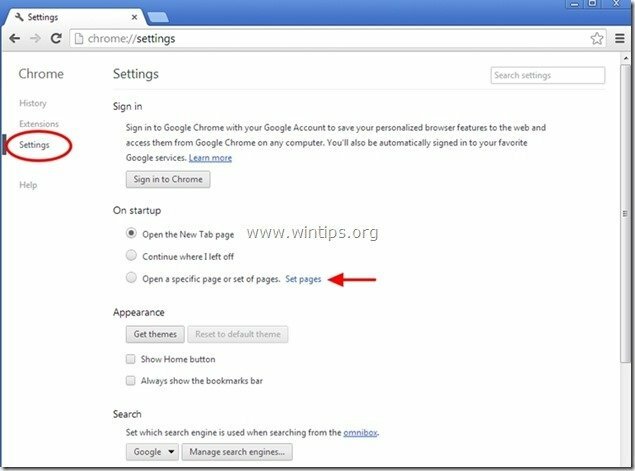
3.Silmek istenmeyen web sayfası"dalsearch.com" düğmesine basarak başlangıç sayfalarındanx" sağdaki sembolü.
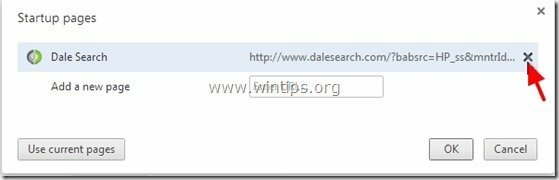
4.Tercih ettiğiniz başlangıç sayfasını ayarlayın (Örneğin. http://www.google.com) ve bas "tamam".

5. Altında "Görünüm” bölümünde, etkinleştirmek için işaretleyin”Ana Sayfa düğmesini göster” seçeneğini seçin ve “Değişiklik”.
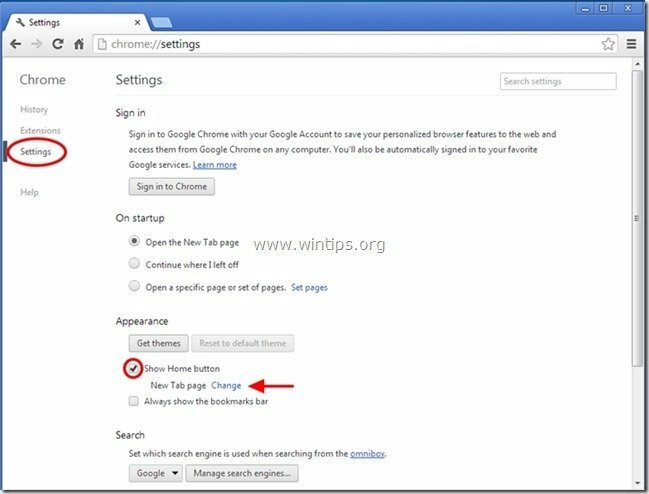
6.Silmek istenmeyen web sayfası "dalsearch.com” girişinden”Bu sayfayı aç" Kutu.
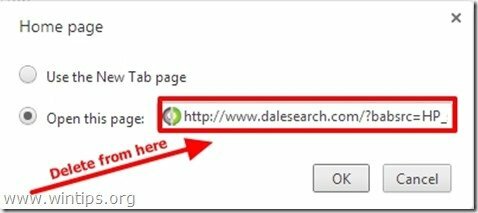
7.Tip (istersen) tercih ettiğiniz web sayfası " düğmesine bastığınızda açmak içinana sayfa” düğmesi (örn. www.google.com) veya bu alanı boş bırakın ve bas "tamam”.

8. git "Aramak"bölüm ve seçin"Arama Motorlarını Yönet".
![remove-conduit-search-chrome_thumb2_[1] remove-conduit-search-chrome_thumb2_[1]](/f/70a15d0b3c89adba78484e0f590f5110.jpg)
9.Tercih ettiğiniz varsayılan arama motorunu seçin (ör. Google arama) ve " tuşuna basınVarsayılan yap".
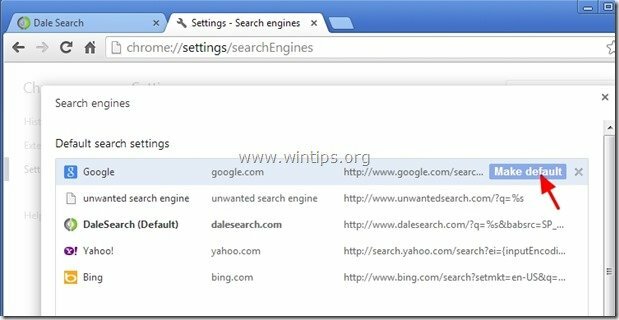
10 Sonra istenmeyeni seçin”DaleArama” arama motoru ve onu kaldır " tuşuna basarakx" sağdaki sembolü.
Seçmek "Tamamlandı" kapatmak "Arama motorları"pencere.
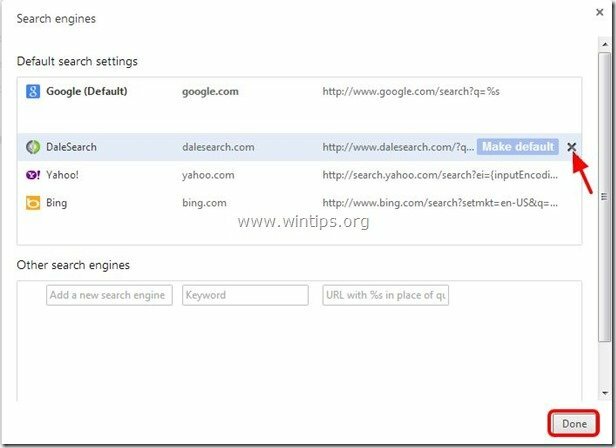
11. Seçmek "Uzantılar" soldaki.
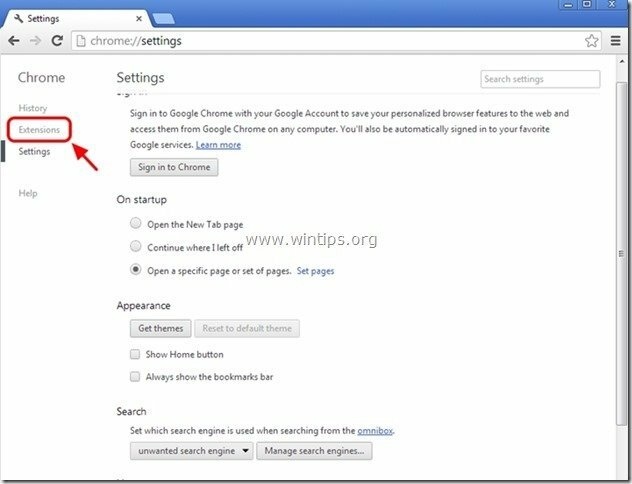
12. İstenmeyen uzantıyı kaldırın “DaleArama Araç Çubuğu” buradan “ tuşuna basarakgeri dönüşüm simgesi" Sağa.
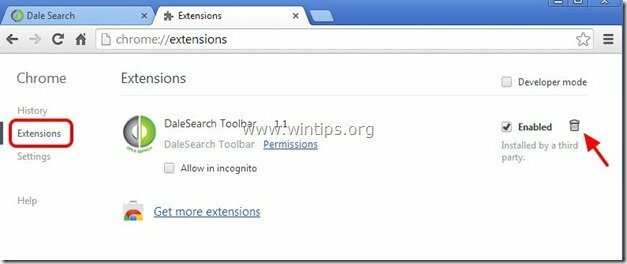
13. Tüm açık pencereleri kapatın ve tekrar başlat Google Chrome.
14. Devam Aşama 3.
Mozilla Firefox
Dale Arama Araç Çubuğu ve DaleSearch ayarları Mozilla Firefox'tan nasıl kaldırılır.
1. Tıklamak "Firefox” Firefox penceresinin sol üst köşesindeki menü düğmesine basın ve “Seçenekler”.
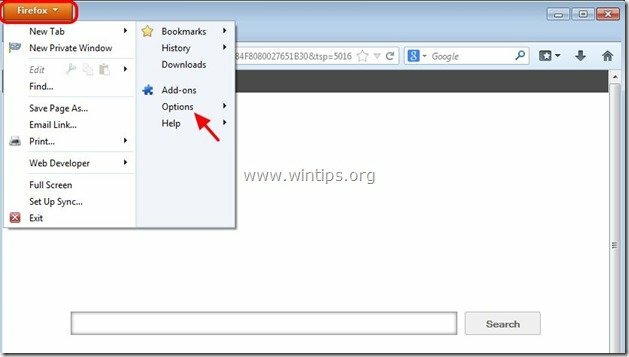
2. İçinde "Genel” sekmesi, silmek istenmeyen ana sayfa: “dalsearch.com" sayfadan "Ana Sayfa” kutusunu işaretleyin ve tercih ettiğiniz ana sayfayı yazın (örn. http://www.google.com).
Basmak "tamam" Bittiğinde.
![firefox-general-options-homepage_thu[2] firefox-general-options-homepage_thu[2]](/f/309cf297de85f894ee29342af6c6a466.jpg)
3. Firefox menüsünden “Araçlar” > “Eklentileri Yönet”.
![firefox-menüsü-Add-ons_thumb2_thumb_th[1] firefox-menüsü-Add-ons_thumb2_thumb_th[1]](/f/d99648a230cf0a38578ff81b39f1359b.jpg)
4. Seçmek "Uzantılar" solda ve ardından istenmeyen "DaleArama” uzantısına basarak, "Kaldırmak" buton.
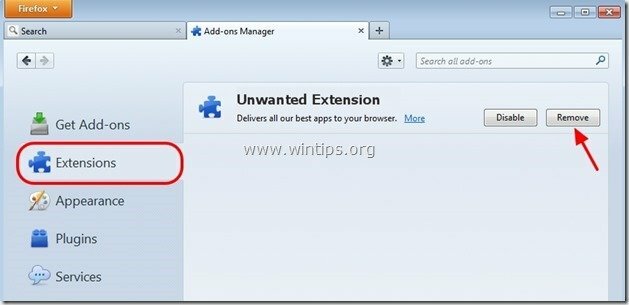
6. Tüm Firefox pencerelerini kapatın ve tekrar başlat Firefox.
7. Sonraki Adıma geçin.
Adım 3: “AdwCleaner” kullanarak kalan kayıt defteri girdilerini temizleyin.
1. İndirin ve kaydedin”AdwCleaner” yardımcı programı masaüstünüze.
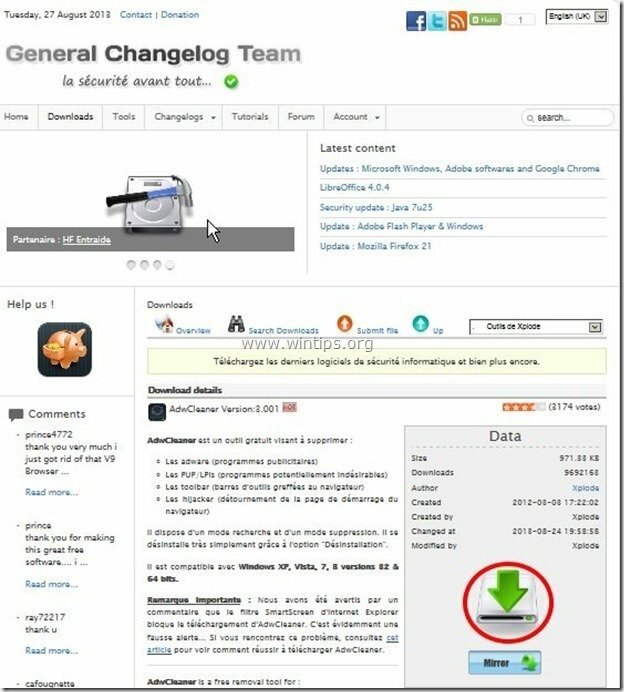
2. Tüm açık programları kapatın ve Çift tıklama açmak "AdwCleaner" masaüstünüzden.
3. Basmak "Tarama”.
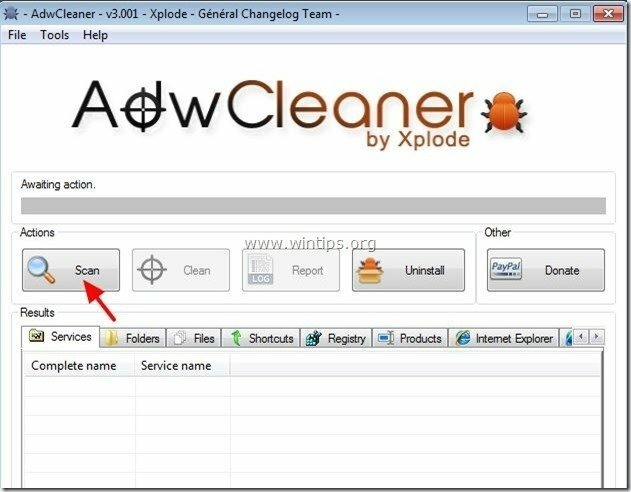
4. Tarama tamamlandığında, düğmesine basın. "Temiz” tüm istenmeyen kötü amaçlı girişleri kaldırmak için.
4. Basmak "tamam” de”AdwCleaner – Bilgi” ve bas "tamam" yine bilgisayarınızı yeniden başlatmak için.

5. Bilgisayarınız yeniden başladığında, kapat "AdwCleaner" bilgisi (benioku) penceresine gidin ve bir sonraki adıma geçin.
Adım 5. Temiz Bilgisayarınızın kalan kötü niyetli tehditler
İndirmek ve Yüklemek Bilgisayarınızı kalan kötü niyetli tehditlerden temizlemek için günümüzün en güvenilir ÜCRETSİZ kötü amaçlı yazılımdan koruma programlarından biri. Mevcut ve gelecekteki kötü amaçlı yazılım tehditlerinden sürekli korunmak istiyorsanız, Malwarebytes Anti-Malware PRO'yu yüklemenizi öneririz:
Malwarebytes™ Koruması
Casus Yazılımları, Reklam Yazılımlarını ve Kötü Amaçlı Yazılımları kaldırır.
Ücretsiz İndirmeye Hemen Başlayın!
*Nasıl kuracağınızı ve kullanacağınızı bilmiyorsanız “MalwareBytes Kötü Amaçlı Yazılımdan Koruma", bunları oku Talimatlar.
Tavsiye: Bilgisayarınızın temiz ve güvenli olduğundan emin olmak için, "Güvenli mod" pencerelerinde bir Malwarebytes' Anti-Malware tam tarama gerçekleştirin.*
*Windows Güvenli moda girmek için “F8” tuşuna basın, bilgisayarınız açılırken, Windows logosu görünmeden önce. Ne zaman "Windows Gelişmiş Seçenekler MenüsüEkranınızda ” belirirse, ekrana gitmek için klavye ok tuşlarını kullanın. Güvenli mod seçeneğini seçin ve ardından düğmesine basın "GİRMEK“.
Adım 6. İstenmeyen dosyaları ve girdileri temizleyin.
Kullanmak "CCleaner” programlayın ve devam edin temiz sisteminizden geçici internet dosyaları ve geçersiz kayıt defteri girdileri.*
*Nasıl kurulacağını ve kullanılacağını bilmiyorsanız "CCleaner", bunları oku Talimatlar.